- 1使用YOLOv5实现人脸口罩佩戴检测(详细)_基于yolov5的人脸口罩检测
- 2fiddler配置及使用教程_fiddler urlreplace
- 3HarmonyOS应用开发:持久化数据管理_harmony persistentstorage 第二次打开 undefined
- 4原来raw转换成jpg格式很简单,只要掌握这个技巧_sony相机arw格式调成jpg
- 5嵌入式Linux下Dropbear SSH配置优化_dropbear配置文件
- 6藏头诗_c++输入为一首中文藏头诗,一共四句,每句一行。注意:一个汉字占三个字节。
- 7什么是机器学习?机器学习可以用来做什么?_机器学习能干嘛
- 8弹性板计算和板带划分计算_单向板弹性计算计算书
- 9大数据开发(Hive面试真题-卷一)
- 10Android 10刷GSI
内网(局域网下)实现远程anaconda访问 jupyter notebook_anaconda 局域网
赞
踩
创作背景:
接上一篇 anaconda3安装教程在win7旗舰版系统上安装
一直以来想实现一个内网局域网内访问jupyter notebook,今天终于上线
本实验环境均为真实环境 内网(局域网下)
PC1:
宿主机 Win10家庭版 有线连接 192.168.0.4
客户机(虚拟机)Win7旗舰sp1 桥接网络192.168.0.5
PC2:
Win7旗舰版sp1 有线连接 192.168.0.6
正文目录
内网(局域网下)实现远程 jupyter notebook,从而进一步操作
五、三台主机分别登录 jupyter notebook展示效果
需求:
内网(局域网下)实现远程 jupyter notebook,从而进一步操作
具体需求实现:
在PC1的客户机上装好 anaconda并进行操作;
以实现PC1的宿主机能够远程PC1的客户机上jupyter notebook为例1,
以实现PC2能够远程PC1的客户机上jupyter notebook为例2;
注意:
相当于3台主机,防火墙均开着,不用关闭防火墙。
一、对PC1的客户机操作


配置环境变量



用户目录下 .condarc 文件
C:\Users\vm-win7
.condarc
添加清华镜像

- ssl_verify: true
- channels:
- - https://mirrors.tuna.tsinghua.edu.cn/anaconda/pkgs/free/
- - defaults
- show_channel_urls: true
查看版本

二、在PC1的客户机上使用 ipython 生成密码

ipython
输入密码notebook
生成一个 'sha1:11cf2075a1af:2f0a178deeda022181435cb01bfbc2a41339038c'

然后生成jupyter配置文件:
jupyter notebook --generate-config
三、修改PC1上客户机上的 jupyter配置文件

在最下面追加
- # 'sha1:11cf2075a1af:2f0a178deeda022181435cb01bfbc2a41339038c'
- # notebook
-
- c.NotebookApp.ip='0.0.0.0'
- c.NotebookApp.password = u'sha1:11cf2075a1af:2f0a178deeda022181435cb01bfbc2a41339038c'
- c.NotebookApp.open_browser = False
- c.NotebookApp.port =80
- c.NotebookApp.allow_remote = True
#解释
c.NotebookApp.ip='0.0.0.0' #绑定所有地址,即所有IP 地址都可以访问
c.NotebookApp.password = u'sha1:11cf2075a1af:2f0a178deeda022181435cb01bfbc2a41339038c'
c.NotebookApp.open_browser = False #启动后是否在浏览器中自动打开
c.NotebookApp.port =80 #指定一个访问端口80,默认8888
c.NotebookApp.allow_remote = True #将远程访问设置成True
四、PC1上的客户机启动 jupyter notebook



五、三台主机分别登录 jupyter notebook展示效果
PC1上客户机访问 jupyter notebook

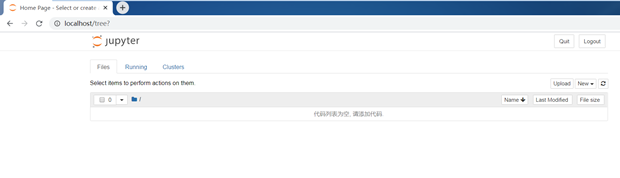
PC1上宿主机访问PC1上客户机的 jupyter notebook

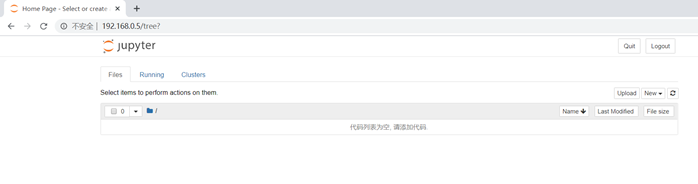
PC2访问PC1上客户机的 jupyter notebook



到此,内网(局域网下)实现远程anaconda访问 jupyter notebook
linux下配置远程访问类似,抽时间专门写一篇linux下anaconda安装及远程操作,敬请期待哦!
可参考 集群linux下安装Anaconda和jupyter,设置远程访问
参考链接:
— —
待续……
更多精彩,请关注博主!!!
既然看到这了,点个赞再走嘛!



